Tabla de contenido
El navegador Virus de redirección ( también conocido como " Virus de redirección de Google ") es un adware y secuestrador de navegadores que redirige los resultados de las búsquedas a páginas web falsas e infectadas que pueden dañar su ordenador. Virus de redirección modifica la configuración de búsqueda y también desactiva las actualizaciones de Windows y del antivirus modificando la configuración de la conexión a Internet y del navegador. Otro síntoma cuando se infecta con el Redirigir virus, es que la velocidad de su ordenador se ralentiza porque los procesos maliciosos se ejecutan en segundo plano.
Puede eliminar fácilmente cualquier virus de redirección del navegador siguiendo los pasos siguientes:

Paso 1: Eliminar los procesos maliciosos en ejecución.
1. Descargar Utilidad antirootkit TDSSKiller del sitio web de Kaspersky en su escritorio.
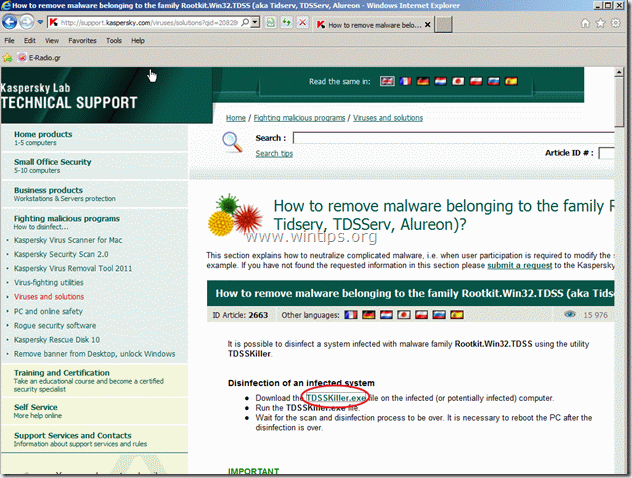

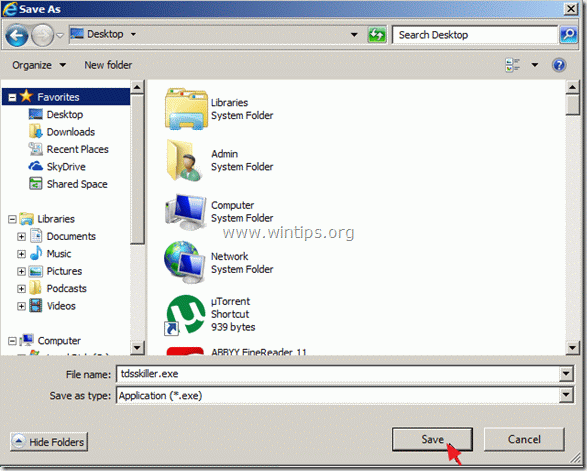
2. Cuando el proceso de descarga se haya completado, vaya a su escritorio y haga doble clic en "tdsskiller.exe" para ejecutarlo.

3. En el programa de utilidad Anti-rootkit de Kaspersky, pulse " Iniciar la exploración ".
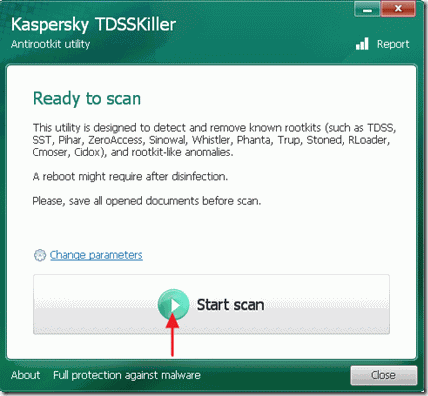
Cuando el proceso de escaneo se completa, se abre una nueva ventana con los resultados del escaneo.
4. Elige " Cura " y dejar que el programa termine la operación de curación de los archivos infectados.
5. Cuando la operación de "curado" está completa, reiniciar su ordenador.
6. Después de reiniciar, ejecute de nuevo TDSSKiller para escanear una vez más en busca de Rootkits. Si el trabajo de curado anterior se completó con éxito, el programa ahora le informará de que "No se han encontrado amenazas ".

Paso 2: Elimine y detenga los procesos maliciosos restantes utilizando "RogueKiller".
1. Descargue y guarde la utilidad "RogueKiller" en su escritorio.
Aviso*: Descargar versión x86 o X64 según la versión de su sistema operativo. Para encontrar la versión de su sistema operativo, " Clic con el botón derecho del ratón " en el icono de su ordenador y mire " Tipo de sistema ".

2. Encuentre "RogueKiller" en su escritorio y doble clic para ejecutarlo. Cuando el preescaneo se haya completado, pulse "Escanear". para realizar un escaneo completo.
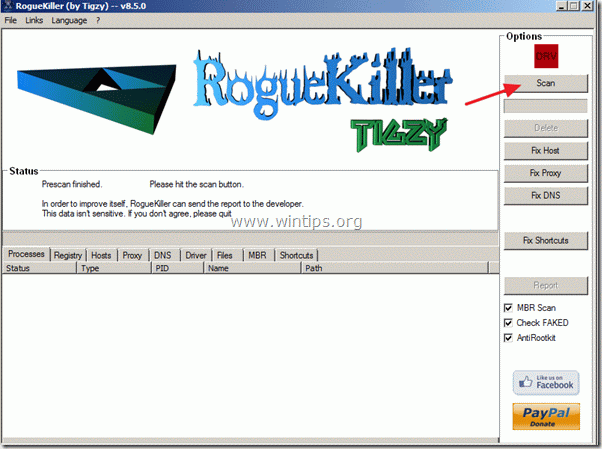
3. Una vez completado el escaneo completo, pulse "Eliminar" para eliminar todos los elementos maliciosos.

Paso 3. Restablecer la configuración de la conexión a Internet a sus valores predeterminados.
Mientras ejecuta la utilidad RogueKiller, proceda a arreglar la configuración de su conexión a Internet.
1. Arregle su archivo "hosts "*.
Una vez finalizado el proceso de extracción, pulse la tecla " Fijar al anfitrión ".
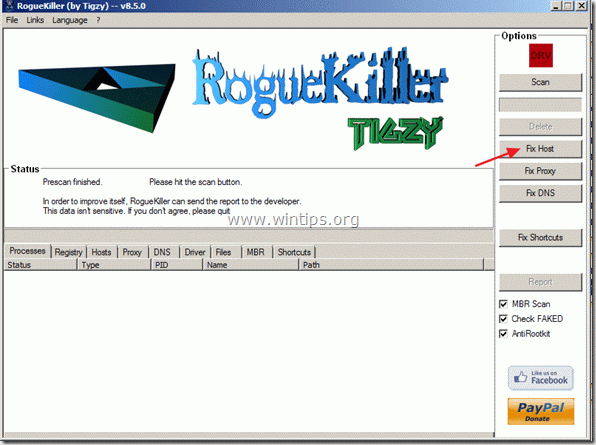
2. Arregla la configuración de tu "Proxy".
Para restablecer la configuración del proxy, pulse la tecla " Fijar Proxy ".

3. Arregla tu configuración de "DNS".
Para restablecer la configuración del DNS, pulse la tecla " Fijar Proxy ".
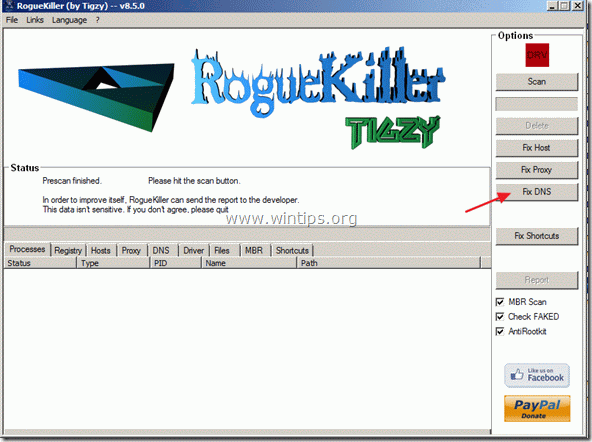
4. Cierre la utilidad Rogue Killer y reinicie su ordenador.
Cuando su ordenador se reinicie, compruebe su conexión a Internet y continúe con el siguiente paso.
Paso 4. Limpiar los archivos y entradas no deseadas.
Utilizar " CCleaner " y proceda a limpiar su sistema desde el temporal archivos de internet y entradas de registro no válidas.*
* Si no sabes cómo instalar y utilizar "CCleaner", lea estas instrucciones .
Paso 5 Limpiar su ordenador desde amenazas maliciosas.
Utilice el programa "MalwareBytes Antimalware" para limpiar su ordenador de las amenazas maliciosas que permanecen en él.*
La protección de MalwarebytesTM elimina el spyware, el adware y el malware. ¡Comience su descarga gratuita ahora!
*Si no sabes cómo instalar y utilizar " MalwareBytes Anti-Malware ", lea estas instrucciones.
Consejos: Para asegurarse de que su ordenador está limpio y seguro, realizar un análisis completo de Malwarebytes' Anti-Malware en "modo seguro" de Windows .*
*Para entrar en el modo seguro de Windows, pulse la tecla " F8 "mientras el ordenador se está iniciando, antes de que aparezca el logotipo de Windows. Cuando la tecla " Menú de opciones avanzadas de Windows "aparece en la pantalla, utilice las flechas del teclado para desplazarse hasta el Modo seguro y, a continuación, pulse "ENTRADA “.
Paso 6. Realice un análisis completo con su programa antivirus
Ejecute su programa antivirus y realizar una exploración completa a todos los archivos y carpetas.

andy dawis
El blog de un administrador de sistemas sobre Windows





